
Aparece un mensaje
Si aparece un mensaje en el panel de control, seleccione el mensaje en la lista siguiente y compruebe cómo solucionar el problema.
 |
Si el problema persiste incluso después de probar los métodos de solución de problemas, póngase en contacto con su distribuidor o con el representante del servicio técnico. Si el problema persiste |
Se ha producido un error al verificar certificado.
Se ha producido un error durante la verificación debido a un certificado caducado o a información incorrecta.
Instale la clave y el certificado o el certificado de CA correctos.
Compruebe la fecha de caducidad, la autoridad de certificación y demás información y, a continuación, instale la clave y el certificado o el certificado de CA. Registro de una clave y un certificado o un certificado de CA obtenido de una autoridad emisora
¿Son correctas la fecha y la hora actuales de la máquina?
Compruebe los ajustes de fecha y hora de la máquina. Si no son correctos, establezca la zona horaria y, a continuación, establezca la fecha y la hora actuales. Configurar la fecha y la hora
Copia en blanco y negro restringida. Solo se puede copiar en color.
La copia en blanco y negro está restringida debido a la administración de ID de departamento.
Inicie sesión con un ID de departamento que no restrinja la copia en blanco y negro.
Para obtener el ID y el PIN de departamento, póngase en contacto con el administrador del sistema.
Para cancelar la restricción, cambie el ajuste [Restringir funciones] de su ID de departamento.
Inicie sesión en la IU remota en el modo de administrador del sistema  [Configuración] [Configuración]  [Gestión de usuarios] [Gestión de usuarios]  [Gestión de ID de departamentos] [Gestión de ID de departamentos]  seleccione el ID de departamento a editar seleccione el ID de departamento a editar  desmarque la casilla [Restringir copia en blanco y negro] desmarque la casilla [Restringir copia en blanco y negro]  [Aceptar] [Aceptar] |
En el panel de control, seleccione [Menú] en la pantalla [Inicio] y, a continuación, seleccione [Opciones de gestión] para cambiar el ajuste. [Gestión de ID de dep.]
Impresión en blanco y negro restringida. Solo se puede imprimir en color.
La impresión en blanco y negro está restringida debido a la administración de ID de departamento.
Inicie sesión con un ID de departamento que no restrinja la impresión en blanco y negro.
Para obtener el ID y el PIN de departamento, póngase en contacto con el administrador del sistema.
Para cancelar la restricción, cambie el ajuste [Restringir funciones] de su ID de departamento.
Inicie sesión en la IU remota en el modo de administrador del sistema  [Configuración] [Configuración]  [Gestión de usuarios] [Gestión de usuarios]  [Gestión de ID de departamentos] [Gestión de ID de departamentos]  seleccione el ID de departamento a editar seleccione el ID de departamento a editar  desmarque la casilla [Restringir impresión en blanco y negro] desmarque la casilla [Restringir impresión en blanco y negro]  [Aceptar] [Aceptar] |
En el panel de control, seleccione [Menú] en la pantalla [Inicio] y, a continuación, seleccione [Opciones de gestión] para cambiar el ajuste. [Gestión de ID de dep.]
No se puede acceder al archivo o carpeta. Espere un momento y vuelva a intentarlo o compruebe la configuración de IU remota.
No tiene permiso para acceder a la carpeta, o bien el nombre de usuario o la contraseña que utiliza para acceder a la carpeta no se han configurado correctamente.
Configure la ruta correcta a la carpeta.
Si la opción Restringir el acceso está habilitada, configure correctamente el nombre de usuario y la contraseña.
Utilice la IU remota para mostrar la libreta de direcciones, haga clic en el destino correspondiente y configure correctamente la información de la carpeta compartida. Registro de destinos en la Libreta de direcciones (IU remota)
No se puede analizar el certificado del servidor de autenticación.
Es posible que el certificado del servidor de autenticación no sea correcto o que tenga un formato no compatible con la máquina.
Compruebe el certificado del servidor de autenticación y cambie la configuración según sea necesario.
No se puede cambiar el tipo de destino de los distintos registrados en un grupo.
El destino seleccionado está registrado en un grupo, por lo que no se puede cambiar el tipo de destino.
Elimine el destino del grupo, cambie el tipo de destino y, a continuación, vuelva a registrarlo en el grupo.
1 | Elimine el destino del grupo. Eliminación mediante la IU remota
Eliminación mediante el panel de control
| ||
2 | |||
3 | Vuelva a registrar el destino en el grupo. Registro de grupos en la Libreta de direcciones (IU remota) Registro de grupos en la Libreta de direcciones (panel de control) |
No se encuentra el punto de acceso.
Se ha producido un error que impide que la máquina detecte el router de la LAN inalámbrica (punto de acceso).
¿Está configurado correctamente el tipo de conexión?
Seleccione el tipo de conexión (WPS) según el método admitido por el router de la LAN inalámbrica. Conexión a una LAN inalámbrica mediante el botón del router (modo de botón de comando)
¿Se ha conectado dentro del tiempo fijado?
Cuando se conecte pulsando un botón del router de la LAN inalámbrica, configure el tipo de conexión en el panel de control de la máquina y, a continuación, pulse el botón del router de la LAN inalámbrica en uno o dos minutos. Conexión a una LAN inalámbrica mediante el botón del router (modo de botón de comando)
¿Están el SSID y la clave de red configurados correctamente?
Cuando introduzca la información del router de la LAN inalámbrica manualmente, compruebe el SSID y la clave de red y configure los ajustes correctamente en la máquina. Conexión a una LAN inalámbrica mediante la configuración de los detalles (método de configuración manual)
¿Están la máquina y el router de la LAN inalámbrica ubicados adecuadamente?
La máquina y el router de LAN inalámbrica deben estar instalados en una ubicación sin paredes ni otros obstáculos entre los dispositivos y dentro del alcance de 50 m.
No instalar cerca de un microondas, un teléfono inalámbrico digital o cualquier otro dispositivo que genere ondas de radio.

Compruebe la configuración de seguridad del router de la LAN inalámbrica.
Para obtener detalles, consulte el manual del router de la LAN inalámbrica o póngase en contacto con el fabricante.
No se puede imprimir. Es posible que se haya insertado un cartucho que no sea de Canon o un cartucho falsificado.
La impresión no se puede realizar debido al uso de un cartucho de tóner cuya calidad de impresión no se puede garantizar.
Introduzca un cartucho de tóner nuevo.
Para una calidad de impresión óptima, se recomienda utilizar únicamente cartuchos de tóner originales de Canon. Lista de consumibles
No se pueden imprimir los datos recibidos.
Los datos recibidos no se pueden imprimir por algún motivo.
¿Aparecen la causa y la solución en el panel de control?
Si es así, siga las instrucciones que aparecen en pantalla.
¿Está abierta la cubierta frontal, la cubierta trasera o la cubierta del alimentador de la máquina?
Cierre las cubiertas si están abiertas.
¿Está el papel cargado?
Cargue el papel si no está cargado. Carga del papel
¿Está el papel atascado?
Si es así, retire el papel atascado. Atascos de papel
¿Han alcanzado los cartuchos de tóner al final de su vida útil?
Consulte la cantidad de tóner restante en los cartuchos de tóner y sustituya los cartuchos de tóner en caso necesario.
Consultar la cantidad restante de consumibles
Sustitución de los cartuchos de tóner
Consultar la cantidad restante de consumibles
Sustitución de los cartuchos de tóner
No se puede recibir el fax. Asegúrese de que el emisor haya enviado el fax correctamente.
Las operaciones no se realizaron dentro del tiempo fijado al recibir un fax manualmente y se agotó el tiempo de espera de la máquina.
Cuando oiga un pitido durante la recepción de un fax, pulse [Inic. recepción] en un plazo de 35 segundos.
Pantalla [Inicio] en el panel de control  [Fax] [Fax]  [Iniciar recepción] [Iniciar recepción] |
No se reconoce la imagen.
En la impresión desde dispositivo de memoria, ha seleccionado una imagen para la que no se puede mostrar una vista previa.
¿Tiene la máquina suficiente memoria libre?
Si la máquina no tiene suficiente memoria libre, no se pueden mostrar las vistas previas de las imágenes JPEG y TIFF.
Compruebe los faxes recibidos en la memoria de la máquina. Imprímalos o reenvíelos según sea necesario y elimine los faxes innecesarios. Ver e imprimir faxes guardados en la memoria
No se puede enviar porque se ha especificado más de un destino.
El envío de faxes a múltiples destinos está restringido.
Para cancelar la restricción, cambie el ajuste [Restringir difusión secuencial].
Inicie sesión en la IU remota en el modo de administrador del sistema  [Configuración] [Configuración]  [Opciones de TX] [Opciones de TX]  [Opciones de TX de Fax] [Opciones de TX de Fax]  [Editar] [Editar]  en [Restringir difusión secuencial], seleccione [Off] en [Restringir difusión secuencial], seleccione [Off]  [Aceptar] [Aceptar] |
En el panel de control, seleccione [Menú] en la pantalla [Inicio] y, a continuación, seleccione [Opciones de funciones] para cambiar el ajuste. [Restringir difusión secuencial]
No puede especificar destinos de grupo con el auricular colgado.
Si pulsa [Colgar] al enviar un fax, no podrá especificar un destino de grupo.
Especifique el destino sin pulsar [Colgar].
Especifique el destino sin pulsar [Colgar].
No se pueden especificar destinos de grupo ni varios distintos al mismo tiempo.
No se pueden especificar varios destinos o grupos de destinos cuando el auricular está descolgado.
Devuelva el auricular y, continuación, especifique el destino.
Devuelva el auricular y, continuación, especifique el destino.
No se puede usar esta configuración. El envío el destino especificado está restringido.
El envío o guardado en un destino registrado con un ajuste favorito específico está restringido debido a la administración de ID de departamento.
Inicie sesión con un ID de departamento que no restrinja la función de envío o guardado.
Para obtener el ID y el PIN de departamento, póngase en contacto con el administrador del sistema.
Para cancelar la restricción, cambie el ajuste [Restringir funciones] de su ID de departamento.
Inicie sesión en la IU remota en el modo de administrador del sistema  [Configuración] [Configuración]  [Gestión de usuarios] [Gestión de usuarios]  [Gestión de ID de departamentos] [Gestión de ID de departamentos]  seleccione el ID de departamento a editar seleccione el ID de departamento a editar  desmarque las casillas [Restringir lectura] y [Restringir fax] desmarque las casillas [Restringir lectura] y [Restringir fax]  [Aceptar] [Aceptar] |
En el panel de control, seleccione [Menú] en la pantalla [Inicio] y, a continuación, seleccione [Opciones de gestión] para cambiar el ajuste. [Gestión de ID de dep.]
Error de comunicación del cartucho. No se puede imprimir. Puede que el cartucho no sea de Canon o sea falsificado.
La impresión no se puede realizar debido a una instalación incorrecta del cartucho de tóner, un cartucho de tóner dañado o el uso de un cartucho de tóner cuya calidad de impresión no se puede garantizar.
Vuelva a instalar los cartuchos de tóner o sustitúyalos por otros nuevos.
Para una calidad de impresión óptima, se recomienda utilizar únicamente cartuchos de tóner originales de Canon. Lista de consumibles
Si el mensaje sigue apareciendo después de volver a instalar repetidamente los cartuchos de tóner, póngase en contacto con su distribuidor o con el representante del servicio técnico. Si el problema persiste
Error de comunicación del cartucho. La garantía no cubre los problemas derivados del uso de cartuchos que no sean de Canon.
La impresión no se puede realizar debido a una instalación incorrecta de los cartuchos de tóner, un cartucho de tóner dañado o al uso de un cartucho de tóner que no es de Canon, lo que provoca un error de comunicación.
Vuelva a instalar los cartuchos de tóner.
Para una calidad de impresión óptima, se recomienda utilizar únicamente cartuchos de tóner originales de Canon. Lista de consumibles
Si el mensaje sigue apareciendo después de volver a instalar repetidamente los cartuchos de tóner, póngase en contacto con su distribuidor o con el representante del servicio técnico. Si el problema persiste
Cambie la contraseña de autenticación.
La contraseña ha caducado.
Establezca una nueva contraseña.
Establezca una nueva contraseña.
Compruebe las opciones de autenticación.
El método de autenticación configurado en la máquina no coincide con el configurado en el servidor RADIUS.
Compruebe el método de autenticación establecido en el servidor RADIUS y configúrelo correctamente.
Copia en color restringida. Solo puede copiar en blanco y negro.
La copia en color está restringida debido a la administración de ID de departamento.
Inicie sesión con un ID de departamento que no restrinja la copia en color.
Para obtener el ID y el PIN de departamento, póngase en contacto con el administrador del sistema.
Para cancelar la restricción, cambie el ajuste [Restringir funciones] de su ID de departamento.
Inicie sesión en la IU remota en el modo de administrador del sistema  [Configuración] [Configuración]  [Gestión de usuarios] [Gestión de usuarios]  [Gestión de ID de departamentos] [Gestión de ID de departamentos]  seleccione el ID de departamento a editar seleccione el ID de departamento a editar  desmarque la casilla [Restringir copia a color] desmarque la casilla [Restringir copia a color]  [Aceptar] [Aceptar] |
En el panel de control, seleccione [Menú] en la pantalla [Inicio] y, a continuación, seleccione [Opciones de gestión] para cambiar el ajuste. [Gestión de ID de dep.]
Impresión en color restringida. Solo puede imprimir en blanco y negro.
La impresión en color está restringida debido a la administración de ID de departamento.
Inicie sesión con un ID de departamento que no restrinja la impresión en color.
Para obtener el ID y el PIN de departamento, póngase en contacto con el administrador del sistema.
Para cancelar la restricción, cambie el ajuste [Restringir funciones] de su ID de departamento.
Inicie sesión en la IU remota en el modo de administrador del sistema  [Configuración] [Configuración]  [Gestión de usuarios] [Gestión de usuarios]  [Gestión de ID de departamentos] [Gestión de ID de departamentos]  seleccione el ID de departamento a editar seleccione el ID de departamento a editar  desmarque la casilla [Restringir impresión a color] desmarque la casilla [Restringir impresión a color]  [Aceptar] [Aceptar] |
En el panel de control, seleccione [Menú] en la pantalla [Inicio] y, a continuación, seleccione [Opciones de gestión] para cambiar el ajuste. [Gestión de ID de dep.]
Copia restringida.
La copia está restringida debido a la administración de ID de departamento.
Inicie sesión con un ID de departamento que no restrinja la copia.
Para obtener el ID y el PIN de departamento, póngase en contacto con el administrador del sistema.
Para cancelar la restricción, cambie el ajuste [Restringir funciones] de su ID de departamento.
Inicie sesión en la IU remota en el modo de administrador del sistema  [Configuración] [Configuración]  [Gestión de usuarios] [Gestión de usuarios]  [Gestión de ID de departamentos] [Gestión de ID de departamentos]  seleccione el ID de departamento a editar seleccione el ID de departamento a editar  desmarque las casillas [Restringir copia a color] y [Restringir copia en blanco y negro] desmarque las casillas [Restringir copia a color] y [Restringir copia en blanco y negro]  [Aceptar] [Aceptar] |
En el panel de control, seleccione [Menú] en la pantalla [Inicio] y, a continuación, seleccione [Opciones de gestión] para cambiar el ajuste. [Gestión de ID de dep.]
No se pudo conectar.
Se ha producido un error que ha impedido que la máquina establezca una conexión directa.
Espere un momento y pruebe a conectarse de nuevo.
Si sigue sin poder establecer una conexión, reinicie la máquina.
Configure la dirección IP para conexión en una opción distinta a "192.168.22.xx".
El equipo debe reiniciarse para aplicar las opciones.
Inicie sesión en la IU remota en el modo de administrador del sistema  [Configuración] [Configuración]  [Opciones de red] [Opciones de red]  [Opciones de Conexión directa] [Opciones de Conexión directa]  [Editar] [Editar]  en [Dirección IP de conexión directa], introduzca la dirección IP en [Dirección IP de conexión directa], introduzca la dirección IP  [Aceptar] [Aceptar]  reinicie la máquina reinicie la máquina |
En el panel de control, seleccione [Menú] en la pantalla [Inicio] y, a continuación, seleccione [Preferencias] para configurar las opciones. [Opciones de Conexión directa]
¿Está la máscara de subred configurada correctamente?
Compruebe la configuración de la máscara de subred IPv4. Cambie los ajustes si no se han configurado correctamente. Para obtener detalles, póngase en contacto con el administrador de red.
Visualización de la dirección IP configurada en el equipo
Configuración de direcciones IPv4
Visualización de la dirección IP configurada en el equipo
Configuración de direcciones IPv4
No se pudo conectar. Revise la clave de cifrado.
La clave de red (clave de cifrado) del router de la LAN inalámbrica (punto de acceso) no está configurada correctamente, lo que impide la conexión.
Restablezca la clave de red.
Compruebe la clave de red del router de la LAN inalámbrica y configure los ajustes correctamente en la máquina. Conexión a una LAN inalámbrica
No se pudo conectar. Se ha alcanzado el número máximo de dispositivos que se pueden conectar al punto de acceso.
Se ha alcanzado el número máximo de dispositivos que pueden conectarse al router de la LAN inalámbrica (punto de acceso), lo que impide la conexión.
Reduzca el número de dispositivos (clientes) conectados al router de la LAN inalámbrica.
Para conocer el número máximo de conexiones, consulte el manual del router de la LAN inalámbrica o póngase en contacto con el fabricante.
No se ha podido conectar mediante Easy Connection vía PC. El dispositivo se reiniciará.
Se ha producido un error que impide que la máquina se conecte en el modo de punto de acceso. Alternativamente, se ha producido un error al iniciar el modo de configuración sin cables.
Reinicie la máquina y vuelva a iniciar el modo de configuración sin cables.
Se necesitan privilegios de Administrador.
[Inicio] en el panel de control  [Menú] [Menú]  [Preferencias] [Preferencias]  [Red] [Red]  [Conexión fácil vía PC] [Conexión fácil vía PC]  [Sí] [Sí]  inicie la configuración en el ordenador inicie la configuración en el ordenador |
No se pudo conectar mediante la LAN inalámbrica. Apague y encienda el interruptor de alimentación y configure de nuevo las opciones.
Se ha producido un error que ha impedido que la máquina se conecte a la LAN inalámbrica.
Reinicie la máquina y vuelva a configurar la conexión de la LAN inalámbrica.
¿Están la máquina y el router de la LAN inalámbrica (punto de acceso) ubicados adecuadamente?
La máquina y el router de LAN inalámbrica deben estar instalados en una ubicación sin paredes ni otros obstáculos entre los dispositivos y dentro del alcance de 50 m.
No instalar cerca de un microondas, un teléfono inalámbrico digital o cualquier otro dispositivo que genere ondas de radio.

Compruebe la configuración de seguridad del router de la LAN inalámbrica.
Para obtener detalles, consulte el manual del router de la LAN inalámbrica o póngase en contacto con el fabricante.
No se pudo conectar mediante WPS. Espere un momento y vuelva a configurar las opciones.
Se ha producido un error que ha impedido que la máquina establezca una conexión WPS.
Espere un momento y vuelva a configurar los ajustes.
Si sigue sin poder establecer una conexión WPS, compruebe si el router de la LAN inalámbrica (punto de acceso) admite WPS.
Si admite WPS
Compruebe que la máquina y el router de la LAN inalámbrica están ubicados adecuadamente.
La máquina y el router de LAN inalámbrica deben estar instalados en una ubicación sin paredes ni otros obstáculos entre los dispositivos y dentro del alcance de 50 m.
No instalar cerca de un microondas, un teléfono inalámbrico digital o cualquier otro dispositivo que genere ondas de radio.

Si no admite WPS
Conéctese utilizando un tipo de conexión diferente. Conexión a una LAN inalámbrica
No se detectaron conexiones desde dispositivos inalámbricos.
Se ha producido un error que ha impedido que la máquina detecte dispositivos móviles.
¿Se ha conectado dentro del tiempo fijado?
Conecte el dispositivo móvil a la máquina antes de que transcurran cinco minutos desde que se muestren el SSID y la clave de red.
No se pudo realizar la limpieza.
No se ha podido realizar la limpieza debido a un atasco de papel, a la carga de papel incorrecto o a otro problema.
Cargue el papel correcto en la bandeja de papel.
Siga las instrucciones del panel de control durante la limpieza y cargue el papel adecuado. Carga de papel en el casete de papel
¿Está el papel atascado?
Si es así, retire el papel atascado. Atascos de papel
No se pudo realizar la corrección.
No se ha podido realizar la corrección debido a un atasco de papel, a la carga de papel incorrecto o a otro problema.
Cargue el papel correcto en la bandeja de papel.
Siga las instrucciones del panel de control durante la corrección y cargue el papel adecuado. Carga de papel en el casete de papel
Coloque el papel con la imagen de calibración impresa sobre el cristal de copia.
Coloque la cara de impresión de la imagen de calibración hacia abajo con la raya negra orientada hacia la parte trasera del equipo.

¿Está el papel atascado?
Retire el papel atascado. Atascos de papel
Compruebe la cantidad restante de tóner en los cartuchos de tóner.
Se necesita una cantidad suficiente de tóner en los cartuchos de tóner para realizar la corrección. Compruebe la cantidad restante de tóner que hay en los cartuchos y sustitúyalos según sea necesario.
Consultar la cantidad restante de consumibles
Sustitución de los cartuchos de tóner
Consultar la cantidad restante de consumibles
Sustitución de los cartuchos de tóner
No se puede realizar la autenticación IEEE 802.1X. No se puede analizar certificado del servidor de autenticación.
Compruebe el certificado del servidor de autenticación y cambie la configuración según sea necesario.
Compruebe el certificado del servidor RADIUS y cambie la configuración según sea necesario.
No se puede realizar la autenticación IEEE 802.1X. Cambie la contraseña de autenticación.
La contraseña ha caducado.
Establezca una nueva contraseña.
No se puede realizar la autenticación IEEE 802.1X. Revise las opciones de autenticación.
El método de autenticación configurado en la máquina no coincide con el configurado en el servidor RADIUS.
Compruebe el método de autenticación establecido en el servidor RADIUS y configúrelo correctamente.
No se puede realizar la autenticación IEEE 802.1X. Configure la información de autenticación correcta.
El método de autenticación o la información de autenticación de IEEE 802.1X no se han configurado correctamente.
Configure correctamente el método de autenticación y la información de autenticación (claves y certificados, contraseña, certificado de entidad de certificación).
No se puede realizar la autenticación IEEE 802.1X. Configure la información requerida para autenticación.
El método de autenticación o la información de autenticación de IEEE 802.1X no se han configurado correctamente.
Configure correctamente el método de autenticación y la información de autenticación (claves y certificados, contraseña, certificado de entidad de certificación).
No se puede realizar la autenticación IEEE 802.1X. No hay respuesta del destino.
Puede que haya un problema con la conexión de red.
Compruebe el estado y las opciones de red.
Compruebe el cable de Ethernet y el estado del conmutador.
Compruebe la clave de red del router de la LAN inalámbrica y configure los ajustes correctamente en la máquina.
No se puede realizar la autenticación IEEE 802.1X. El certificado del servidor de autenticación ha caducado.
El certificado de servidor enviado desde el servidor RADIUS ha caducado.
Compruebe la fecha de caducidad del servidor RADIUS.
No se puede realizar la autenticación IEEE 802.1X. El certificado del servidor de autenticación es incorrecto.
Un certificado de entidad de certificación compatible con el certificado del servidor de autenticación no está registrado en la máquina.
Compruebe la información del certificado del servidor de autenticación y registre un certificado de entidad de certificación compatible.
Configuración de IEEE 802.1X
Registro de una clave y un certificado o un certificado de CA obtenido de una autoridad emisora
Registro de una clave y un certificado o un certificado de CA obtenido de una autoridad emisora
No se pudo realizar la autenticación de sistema abierto. Revise la config. de la clave de cifrado.
Los métodos de autenticación WEP de la máquina y del router de la LAN inalámbrica (punto de acceso) no coinciden, o el filtrado de direcciones MAC del router de la LAN inalámbrica está configurado para impedir la conexión con la máquina, lo que impide la autenticación del sistema abierto.
Utilice el método de configuración manual para cambiar el método de autenticación WEP a [Clave compartida] y vuelva a conectar.
En la configuración del filtrado de dirección MAC del router de la LAN inalámbrica, permita la conexión con la máquina.
Compruebe la dirección MAC de la máquina y configure el router de la LAN inalámbrica para permitir una conexión desde esa dirección MAC. Visualización de la dirección MAC y la información de conexión de la LAN inalámbrica
Para conocer el método de configuración, consulte el manual del router de la LAN inalámbrica o póngase en contacto con el fabricante.
Para conocer el método de configuración, consulte el manual del router de la LAN inalámbrica o póngase en contacto con el fabricante.
No se pudo realizar la autenticación de la clave compartida. Revise la config. de la clave de cifrado.
La clave de red (clave de cifrado) del router de la LAN inalámbrica (punto de acceso) no está configurada correctamente, o los métodos de autenticación WEP de la máquina y el router de la LAN inalámbrica no coinciden, lo que impide la autenticación de clave compartida.
Restablezca la clave de red.
Compruebe la clave de red del router de la LAN inalámbrica y configure los ajustes correctamente en la máquina. Conexión a una LAN inalámbrica
Haga coincidir el método de autenticación WEP de la máquina con el del router de la LAN inalámbrica.
Es posible que la máquina esté configurada con autenticación de clave compartida y que el router de la LAN inalámbrica esté configurado con autenticación de sistema abierto. Cambie la configuración WEP según el método de autenticación que esté utilizando.
Cuando utilice la autenticación de sistema abierto
Conéctese a la LAN inalámbrica utilizando cualquiera de los siguientes métodos:
Conéctese con el método de configuración del punto de acceso. Conexión a una LAN inalámbrica mediante la búsqueda de un router (método de configuración del punto de acceso)
Utilizando el método de configuración manual, conéctese con el método de autenticación WEP establecido en [Sistema abierto]. Conexión a una LAN inalámbrica mediante la configuración de los detalles (método de configuración manual)
Cuando utilice la autenticación con clave compartida
En el router de la LAN inalámbrica, cambie el método de autenticación WEP a "Clave compartida" y conéctese de nuevo. Para conocer el método de configuración, consulte el manual del router de la LAN inalámbrica o póngase en contacto con el fabricante.
Conexión directa finalizada.
La conexión con un dispositivo móvil se ha interrumpido.
Conéctese de nuevo directamente.
Easy Connection vía PC finalizada por tiempo de espera El dispositivo se reiniciará.
Han transcurrido 30 minutos desde el inicio del modo de configuración sin cables sin conectarse al ordenador.
Reinicie la máquina y vuelva a iniciar el modo de configuración sin cables.
Se necesitan privilegios de Administrador.
[Inicio] en el panel de control  [Menú] [Menú]  [Preferencias] [Preferencias]  [Red] [Red]  [Conexión fácil vía PC] [Conexión fácil vía PC]  [Sí] [Sí]  inicie la configuración en el ordenador inicie la configuración en el ordenador |
Final de vida útil cartucho
Los cartuchos de tóner han llegado al final de su vida útil.
Se recomienda sustituir los cartuchos de tóner por otros nuevos.
Pulse [Mostrar pasos para cambiar cartucho de tóner] y sustituya los cartuchos de tóner siguiendo las instrucciones de la pantalla. Sustitución de los cartuchos de tóner
Fax restringido.
El envío de faxes está restringido debido a la administración de ID de departamento.
Inicie sesión con un ID de departamento que no restrinja el envío de faxes.
Para obtener el ID y el PIN de departamento, póngase en contacto con el administrador del sistema.
Para cancelar la restricción, cambie el ajuste [Restringir funciones] de su ID de departamento.
Inicie sesión en la IU remota en el modo de administrador del sistema  [Configuración] [Configuración]  [Gestión de usuarios] [Gestión de usuarios]  [Gestión de ID de departamentos] [Gestión de ID de departamentos]  seleccione el ID de departamento a editar seleccione el ID de departamento a editar  desmarque la casilla [Restringir fax] desmarque la casilla [Restringir fax]  [Aceptar] [Aceptar] |
En el panel de control, seleccione [Menú] en la pantalla [Inicio] y, a continuación, seleccione [Opciones de gestión] para cambiar el ajuste. [Gestión de ID de dep.]
ITB cerca del final vida útil. Sustit. no necesaria aún.
Se acerca el momento de sustituir la cinta de transferencia (ITB) del interior de la máquina.
Puede seguir utilizándola, pero se recomienda que se ponga en contacto con su distribuidor o con el representante del servicio técnico lo antes posible. Si el problema persiste
Puede seguir utilizándola, pero se recomienda que se ponga en contacto con su distribuidor o con el representante del servicio técnico lo antes posible. Si el problema persiste
Cargue papel.
No se ha cargado el papel correcto.
¿Hay papel en la bandeja de papel o en la bandeja multiusos?
Cargue el papel si no está cargado. Carga del papel
¿Está utilizando el papel adecuado para imprimir informes, listas y datos recibidos?
Compruebe si el papel es el apropiado y sustitúyalo por otro que se adapte a sus necesidades.
Papel a utilizar
Carga del papel
Papel a utilizar
Carga del papel
Configure el tamaño y el tipo de papel correctamente según el papel cargado. Especificación del tamaño y el tipo de papel
Nivel de cartucho bajo
Se acerca el momento de sustituir los cartuchos de tóner.
Prepare los nuevos cartuchos de tóner y sustituya los antiguos según sea necesario.
Al imprimir trabajos grandes, se recomienda pulsar [Mostrar pasos para cambiar cartucho de tóner] y sustituir los cartuchos de tóner siguiendo las instrucciones de la pantalla. Sustitución de los cartuchos de tóner
Para seguir imprimiendo, utilice el procedimiento siguiente.
Al enviar faxes, I-faxes o imprimir informes automáticos
En los siguientes casos, es posible que los datos se guarden en la memoria de la máquina sin imprimirse para evitar la producción de textos que resulten difíciles de leer o de imágenes difíciles de ver.
Al recibir faxes o I-faxes
Cuando los informes de resultados de comunicación estén configurados para imprimirse automáticamente (cuando aparezca un mensaje para el cartucho de tóner negro)
Para seguir imprimiendo, habilite [Seguir imprimiendo cuando la cantidad en el cartucho es baja].
Inicie sesión en la IU remota  [Configuración] [Configuración]  [Opciones de RX/reenvío] o [Opciones de RX] [Opciones de RX/reenvío] o [Opciones de RX]  [Opciones comunes] [Opciones comunes]  [Editar] en [Opciones comunes] [Editar] en [Opciones comunes]  seleccione la casilla [Seguir imprimiendo cuando la cantidad en el cartucho es baja] seleccione la casilla [Seguir imprimiendo cuando la cantidad en el cartucho es baja]  [Aceptar] [Aceptar] |
En el panel de control, seleccione [Menú] en la pantalla [Inicio] y, a continuación, seleccione [Opciones de funciones] para configurar las opciones. [Seguir imp. Si cart. bajo]
* Cuando este valor esté habilitado, el resultado de la impresión podrá parecer claro o atenuado.
 |
Puede especificar manualmente cuándo aparece este mensaje (cuando el tóner esté bajo). [Mostrar tiempo preparar cart.] |
Memoria llena (Impresión segura)
La memoria está llena de datos de Impresión segura que no se han imprimido.
Imprima los datos de Impresión segura guardados en la memoria.
Para obtener detalles sobre cómo imprimir, consulte el procedimiento de uso de la función de Impresión segura. Paso 2: Impresión de datos seguros introduciendo un PIN o una contraseña
Memoria llena (Omitir error)
La memoria está llena de datos que no se han imprimido debido a un error.
Cancele la impresión de los datos con error o pulse [Omitir error] en la pantalla [Monitor de estado].
Cancelación de la impresión con el panel de control o la IU remota
Visualización del estado del trabajo de impresión y el registro
Visualización del estado del trabajo de impresión y el registro
Impresión desde dispositivo de memoria restringida.
Los ajustes están configurados para no imprimir datos desde un dispositivo de memoria USB.
Para cancelar la restricción, cambie el ajuste [Opciones de dispositivo de memoria].
El equipo debe reiniciarse para aplicar las opciones.
Inicie sesión en la IU remota en el modo de administrador del sistema  [Configuración] [Configuración]  [Guardar/acceder a opciones de archivos] [Guardar/acceder a opciones de archivos]  [Opciones de dispositivo de memoria] [Opciones de dispositivo de memoria]  [Editar] [Editar]  seleccione la casilla [Impresión desde dispositivo de memoria] seleccione la casilla [Impresión desde dispositivo de memoria]  [Aceptar] [Aceptar]  reinicie la máquina. reinicie la máquina. |
En el panel de control, seleccione [Menú] en la pantalla [Inicio] y, a continuación, seleccione [Opciones de funciones] para cambiar el ajuste. [Opciones de dispositivo de memoria]
No hay respuesta del destino.
Es posible que el cable de Ethernet no esté conectado o que haya un problema con el conmutador.
Compruebe el cable de Ethernet y el estado del conmutador.
Compruebe el cable de Ethernet y el estado del conmutador.
Sin respuesta del host.
La máquina no está conectada correctamente a la red.
Compruebe la configuración de la máquina y de la red y conéctese de nuevo.
Cuando se conecte a través de una LAN inalámbrica
Configure los ajustes correctamente según su entorno de uso. Conexión a una LAN inalámbrica
Cuando se conecte a través de una LAN con cable
Compruebe que el cable de Ethernet está bien conectado correctamente. Conexión a una LAN con cable
Papel atascado.
Papel atascado en la máquina durante la impresión.
Retire el papel atascado y, si la impresión no se reanuda automáticamente, pruebe a imprimir de nuevo.
No coinciden op. de papel y tamaño
El tamaño del papel cargado en la máquina no coincide con el establecido en el panel de control o en el controlador de impresora.
Haga coincidir el tamaño del papel cargado con la configuración del tamaño del papel.
Cuando se utiliza el papel cargado
Cambie la configuración del tamaño del papel en el panel de control para que coincida con el tamaño del papel cargado.
Especificación del tamaño y tipo de papel para el casete
Especificación del tamaño y tipo de papel para la bandeja multiuso
Especificación del tamaño y tipo de papel para el casete
Especificación del tamaño y tipo de papel para la bandeja multiuso
Cuando imprima desde un ordenador, cambie la configuración del tamaño del papel en el controlador de impresora para que coincida con el tamaño del papel cargado. Impresión desde un ordenador
Cuando se recargue el papel
Cargue papel del tamaño establecido en el panel de control o en el controlador de impresora. Carga del papel
Compruebe que las guías de papel están alineadas con las marcas y que no están ni demasiado sueltas ni demasiado apretadas.
Bandeja de papel 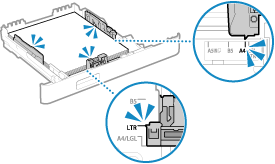 | Bandeja multiusos 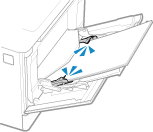 |
Preparar cartucho.
Se acerca el momento de sustituir los cartuchos de tóner.
Prepare los nuevos cartuchos de tóner y sustituya los antiguos según sea necesario.
Cuando imprima trabajos grandes, se recomienda sustituir los cartuchos de tóner. Sustitución de los cartuchos de tóner
Para seguir imprimiendo, utilice el procedimiento siguiente.
Al enviar faxes, I-faxes o imprimir informes automáticos
En los siguientes casos, es posible que los datos se guarden en la memoria de la máquina sin imprimirse para evitar la producción de textos que resulten difíciles de leer o de imágenes difíciles de ver.
Al recibir faxes o I-faxes
Cuando los informes de resultados de comunicación estén configurados para imprimirse automáticamente (cuando aparezca un mensaje para el cartucho de tóner negro)
Para seguir imprimiendo, habilite [Seguir imprimiendo cuando la cantidad en el cartucho es baja].
Inicie sesión en la IU remota  [Configuración] [Configuración]  [Opciones de RX/reenvío] o [Opciones de RX] [Opciones de RX/reenvío] o [Opciones de RX]  [Opciones comunes] [Opciones comunes]  [Editar] en [Opciones comunes] [Editar] en [Opciones comunes]  seleccione la casilla [Seguir imprimiendo cuando la cantidad en el cartucho es baja] seleccione la casilla [Seguir imprimiendo cuando la cantidad en el cartucho es baja]  [Aceptar] [Aceptar] |
En el panel de control, seleccione [Menú] en la pantalla [Inicio] y, a continuación, seleccione [Opciones de funciones] para configurar las opciones. [Seguir imp. Si cart. bajo]
* Cuando este valor esté habilitado, el resultado de la impresión podrá parecer claro o atenuado.
 |
Puede especificar manualmente cuándo aparece este mensaje (cuando el tóner esté bajo). [Mostrar tiempo preparar cart.] |
Impresión restringida.
La impresión está restringida debido a la administración de ID de departamento.
Inicie sesión con un ID de departamento que no restrinja la impresión.
Para obtener el ID y el PIN de departamento, póngase en contacto con el administrador del sistema.
Para cancelar la restricción, cambie el ajuste [Restringir funciones] de su ID de departamento.
Inicie sesión en la IU remota en el modo de administrador del sistema  [Configuración] [Configuración]  [Gestión de usuarios] [Gestión de usuarios]  [Gestión de ID de departamentos] [Gestión de ID de departamentos]  seleccione el ID de departamento a editar seleccione el ID de departamento a editar  desmarque las casillas [Restringir impresión a color] y [Restringir impresión en blanco y negro] desmarque las casillas [Restringir impresión a color] y [Restringir impresión en blanco y negro]  [Aceptar] [Aceptar] |
En el panel de control, seleccione [Menú] en la pantalla [Inicio] y, a continuación, seleccione [Opciones de gestión] para cambiar el ajuste. [Gestión de ID de dep.]
La garantía no cubre los problemas derivados del uso de cartuchos que no sean de Canon. No se puede mostrar correct. la cant. de tinta restante del cartucho.
La cantidad de tóner restante no se muestra correctamente debido al uso de un cartucho de tóner cuya calidad de impresión no se puede garantizar.
Introduzca un cartucho de tóner nuevo.
Para una calidad de impresión óptima, se recomienda utilizar únicamente cartuchos de tóner originales de Canon. Lista de consumibles
Lectura remota restringida.
El escaneado desde un ordenador está restringido debido a la administración de ID de departamento.
Para cancelar la restricción, cambie el ajuste [Gestión de ID de departamentos].
Inicie sesión en la IU remota en el modo de administrador del sistema  [Configuración] [Configuración]  [Gestión de usuarios] [Gestión de usuarios]  [Gestión de ID de departamentos] [Gestión de ID de departamentos]  [Editar] [Editar]  seleccione la casilla [Permitir trabajos de lectura con ID desconocido] seleccione la casilla [Permitir trabajos de lectura con ID desconocido]  [Aceptar] [Aceptar] |
En el panel de control, seleccione [Menú] en la pantalla [Inicio] y, a continuación, seleccione [Opciones de gestión] para cambiar el ajuste. [Gestión de ID de dep.]
Lectura restringida.
El escaneado está restringido debido a la administración de ID de departamento.
Inicie sesión con un ID de departamento que no restrinja el escaneado.
Para obtener el ID y el PIN de departamento, póngase en contacto con el administrador del sistema.
Para cancelar la restricción, cambie el ajuste [Restringir funciones] de su ID de departamento.
Inicie sesión en la IU remota en el modo de administrador del sistema  [Configuración] [Configuración]  [Gestión de usuarios] [Gestión de usuarios]  [Gestión de ID de departamentos] [Gestión de ID de departamentos]  seleccione el ID de departamento a editar seleccione el ID de departamento a editar  desmarque la casilla [Restringir lectura] desmarque la casilla [Restringir lectura]  [Aceptar] [Aceptar] |
En el panel de control, seleccione [Menú] en la pantalla [Inicio] y, a continuación, seleccione [Opciones de gestión] para cambiar el ajuste. [Gestión de ID de dep.]
Configure la información de autenticación correcta.
El método de autenticación o la información de autenticación de IEEE 802.1X no se han configurado correctamente.
Configure correctamente el método de autenticación y la información de autenticación (claves y certificados, contraseña, certificado de entidad de certificación).
Configure la información necesaria para la autenticación.
El método de autenticación o la información de autenticación de IEEE 802.1X no se han configurado correctamente.
Configure correctamente el método de autenticación y la información de autenticación (claves y certificados, contraseña, certificado de entidad de certificación).
La especificación y el registro de destinos nuevos está restringido.
Los destinos que se pueden especificar para el envío están restringidos a aquellos registrados en la libreta de direcciones.
Para cancelar la restricción, cambie el ajuste [Restringir nuevos destinos].
Inicie sesión en la IU remota en el modo de administrador del sistema  [Configuración] [Configuración]  [Opciones de TX] [Opciones de TX]  [Restringir nuevos destinos] [Restringir nuevos destinos]  [Editar] [Editar]  desmarque la casilla [Restringir nuevos destinos] desmarque la casilla [Restringir nuevos destinos]  [Aceptar] [Aceptar] |
En el panel de control, seleccione [Menú] en la pantalla [Inicio] y, a continuación, seleccione [Opciones de funciones] para cambiar el ajuste. [Restringir nuevos destinos]
El certificado del servidor de autenticación ha caducado.
El certificado de servidor enviado desde el servidor RADIUS ha caducado.
Compruebe la fecha de caducidad del servidor RADIUS.
El certificado del servidor de autenticación es incorrecto.
Un certificado de entidad de certificación compatible con el certificado del servidor de autenticación no está registrado en la máquina.
Compruebe la información del certificado del servidor de autenticación y registre un certificado de entidad de certificación compatible.
Configuración de IEEE 802.1X
Registro de una clave y un certificado o un certificado de CA obtenido de una autoridad emisora
Registro de una clave y un certificado o un certificado de CA obtenido de una autoridad emisora
Ordenador restringido.
El guardado de datos escaneados desde un ordenador está restringido debido a la administración de ID de departamento.
Para cancelar la restricción, cambie el ajuste [Gestión de ID de departamentos].
Inicie sesión en la IU remota en el modo de administrador del sistema  [Configuración] [Configuración]  [Gestión de usuarios] [Gestión de usuarios]  [Gestión de ID de departamentos] [Gestión de ID de departamentos]  [Editar] [Editar]  seleccione la casilla [Permitir trabajos de lectura con ID desconocido] seleccione la casilla [Permitir trabajos de lectura con ID desconocido]  [Aceptar] [Aceptar] |
En el panel de control, seleccione [Menú] en la pantalla [Inicio] y, a continuación, seleccione [Opciones de gestión] para cambiar el ajuste. [Gestión de ID de dep.]
La clave de cifrado no se ha establecido correctamente. Revise la config. de la clave de cifrado.
La clave de red (clave de cifrado) del router de la LAN inalámbrica (punto de acceso) no está configurada correctamente en la máquina. O bien, el método de autenticación WEP de la máquina no coincide con el del router de la LAN inalámbrica.
Restablezca la clave de red.
Compruebe la clave de red del router de la LAN inalámbrica y configure los ajustes correctamente en la máquina. Conexión a una LAN inalámbrica
Haga coincidir el método de autenticación WEP de la máquina con el del router de la LAN inalámbrica.
Es posible que la máquina esté configurada con autenticación de clave compartida y que el router de la LAN inalámbrica esté configurado con autenticación de sistema abierto. Cambie la configuración WEP según el método de autenticación que esté utilizando.
Cuando utilice la autenticación de sistema abierto
Conéctese a la LAN inalámbrica utilizando cualquiera de los siguientes métodos:
Conéctese con el método de configuración del punto de acceso. Conexión a una LAN inalámbrica mediante la búsqueda de un router (método de configuración del punto de acceso)
Utilizando el método de configuración manual, conéctese con el método de autenticación WEP establecido en [Sistema abierto]. Conexión a una LAN inalámbrica mediante la configuración de los detalles (método de configuración manual)
Cuando utilice la autenticación con clave compartida
En el router de la LAN inalámbrica, cambie el método de autenticación WEP a "Clave compartida" y conéctese de nuevo. Para conocer el método de configuración, consulte el manual del router de la LAN inalámbrica o póngase en contacto con el fabricante.
El número de fax tiene demasiados dígitos.
El envío de un fax no se puede realizar porque el número de fax especificado tiene demasiados dígitos.
Especifique un número de fax que no supere el número máximo de dígitos para enviar un fax.
Si los ajustes están configurados para enviar un fax después de introducir un número designado antes de especificar un destino registrado en la libreta de direcciones, es posible que se supere el número máximo de dígitos para enviar un fax. [Usar libr. direc. si aur. colg.]
La memoria está llena. [La memoria está llena.] aparece en el panel de control y la operación no se puede realizar.
No se puede realizar el escaneado o el envío de faxes porque no hay suficiente memoria disponible. Si hay datos en espera de impresión o envío, espere hasta que se complete el procesamiento.
Compruebe los faxes recibidos guardados en la memoria.
Imprima o reenvíe los faxes que necesite y elimine los que no sean necesarios. Ver e imprimir faxes guardados en la memoria
Cuando escanee, cambie el tamaño de los datos a un formato de archivo pequeño.
*1 Puede omitir este paso guardando los datos en un dispositivo de memoria USB. Para obtener detalles sobre los formatos de archivo, consulte lo siguiente: Configuración de la combinación/división de archivos |
Cuando guarde los datos escaneados en un dispositivo de memoria USB, elimine los archivos que no necesite del dispositivo o utilice otro dispositivo de memoria USB.
Cuando envíe faxes, divida el original o reduzca la resolución.
Cuando envíe un original con muchas páginas, divídalo y envíelo.
Cambie la resolución establecida a una resolución inferior al escanear el original.
Pantalla [Inicio] del panel de control  [Fax] [Fax]  [Opciones TX/RX] pestaña [Opciones TX/RX] pestaña  [Resolución] [Resolución]  seleccione la resolución. seleccione la resolución. |
La memoria está llena. Introduzca de nuevo las opciones de tipo originales.
No se puede escanear el original porque no hay suficiente memoria disponible al copiar.
Para copiar, cambie el ajuste [Tipo de original].
Pantalla [Inicio] en el panel de control  [Copiar] [Copiar]  [Otras opciones] [Otras opciones]  [Tipo de original] [Tipo de original]  [Texto/Foto/Mapa (Velocidad)]. [Texto/Foto/Mapa (Velocidad)]. |
La memoria está llena. Se cancelará la operación de lectura. ¿Desea imprimir?
La lectura del original no puede llevarse a cabo debido a que la memoria disponible es insuficiente. También puede que no se hayan podido leer todas las páginas al ordenar y copiar.
Divida el original antes de copiarlo.
Imprima las páginas que se han leído o cancele el trabajo y, a continuación, divida el original antes de copiarlo.
Intente configurar los ajustes de la siguiente manera.
Pantalla [Inicio] en el panel de control  [Copiar] [Copiar]  [Otras opciones] [Otras opciones]  [Tipo de original] [Tipo de original]  [Texto/Foto/Mapa (Velocidad)]. [Texto/Foto/Mapa (Velocidad)]. |
El número de caracteres introducidos no es correcto, o se han usado caracteres no válidos.
La clave de red del router de la LAN inalámbrica (punto de acceso) no está configurada correctamente en la máquina.
Restablezca la clave de red.
Compruebe la clave de red del router de la LAN inalámbrica y configure los ajustes correctamente en la máquina. Conexión a una LAN inalámbrica
Memoria USB restringida.
El guardado de originales escaneados en un dispositivo de memoria USB está restringido.
Para cancelar la restricción, cambie el ajuste [Opciones de dispositivo de memoria].
El equipo debe reiniciarse para aplicar las opciones.
Inicie sesión en la IU remota en el modo de administrador del sistema  [Configuración] [Configuración]  [Guardar/acceder a opciones de archivos] [Guardar/acceder a opciones de archivos]  [Opciones de dispositivo de memoria] [Opciones de dispositivo de memoria]  [Editar] [Editar]  seleccione la casilla [Guardar en dispositivo de memoria] seleccione la casilla [Guardar en dispositivo de memoria]  [Aceptar] [Aceptar]  reinicie la máquina. reinicie la máquina. |
En el panel de control, seleccione [Menú] en la pantalla [Inicio] y, a continuación, seleccione [Opciones de funciones] para cambiar el ajuste. [Opciones de dispositivo de memoria]
Use la IU remota para establecer la información necesaria para la autenticación.
El método de autenticación o la información de autenticación de IEEE 802.1X no se han configurado correctamente.
Compruebe la configuración de IEEE 802.1X y ajústela correctamente.
Compruebe lo siguiente y cambie la configuración si es necesario. Configuración de IEEE 802.1X
El nombre de inicio de sesión se ha especificado correctamente.
Al menos una de las siguientes casillas se ha seleccionado: [Usar TLS], [Usar TTLS] y [Usar PEAP].
Al utilizar TLS, se han registrado una clave y un certificado.
Al utilizar TTLS o PEAP, el nombre de usuario y la contraseña se han configurado correctamente.